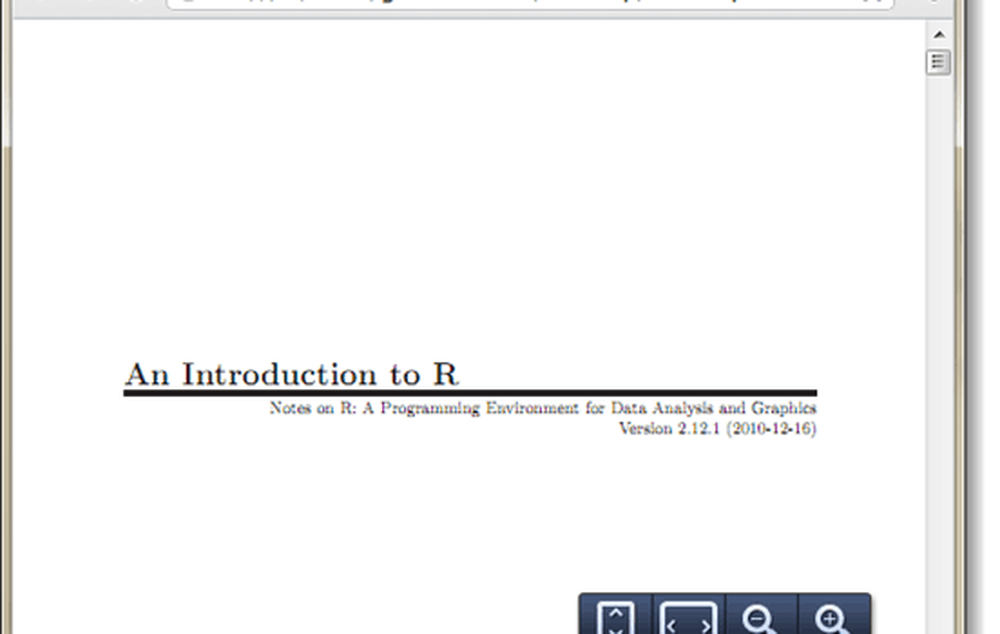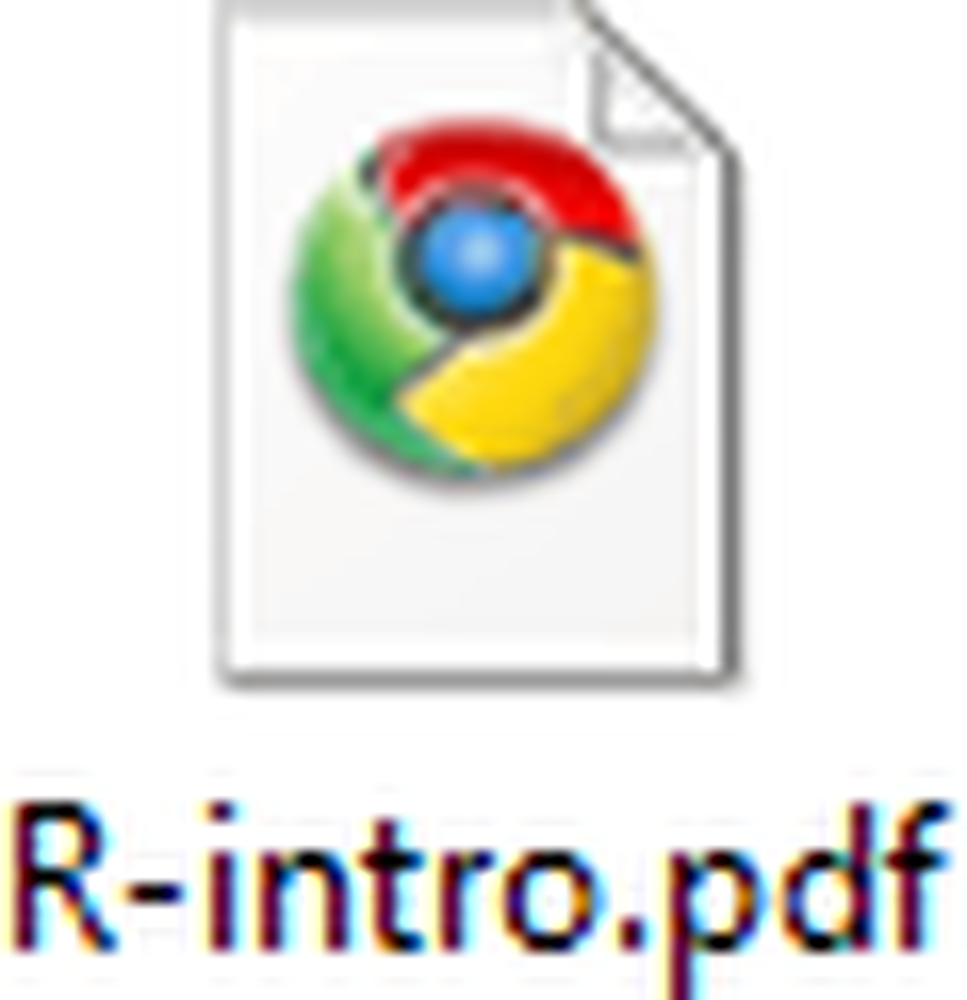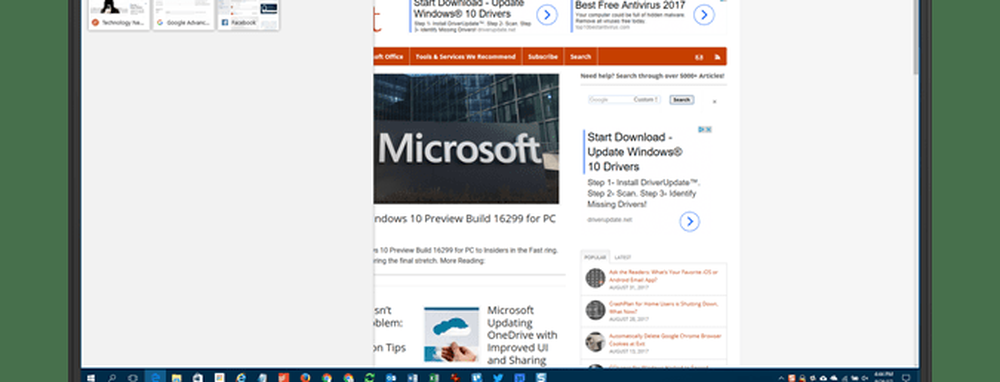Come impostare Chrome come lettore PDF predefinito

 Sei stufo del gonfiore di Adobe Reader, delle prestazioni lente e delle vulnerabilità della sicurezza? Se non sei già passato a un lettore PDF alternativo, Google Chrome può anche leggere i PDF; anche quelli che sono già stati scaricati sul tuo computer! Passare a Chrome come lettore PDF predefinito è relativamente semplice e ti guideremo attraverso il processo nel tutorial di Groovy in basso.
Sei stufo del gonfiore di Adobe Reader, delle prestazioni lente e delle vulnerabilità della sicurezza? Se non sei già passato a un lettore PDF alternativo, Google Chrome può anche leggere i PDF; anche quelli che sono già stati scaricati sul tuo computer! Passare a Chrome come lettore PDF predefinito è relativamente semplice e ti guideremo attraverso il processo nel tutorial di Groovy in basso.Passo 1
Clic il Start Menu Orb e poi Clic Programmi predefiniti.
In alternativa potresti Right-Click un PDF file e utilizzare il menu Apri con, quindi andare al passaggio 4.
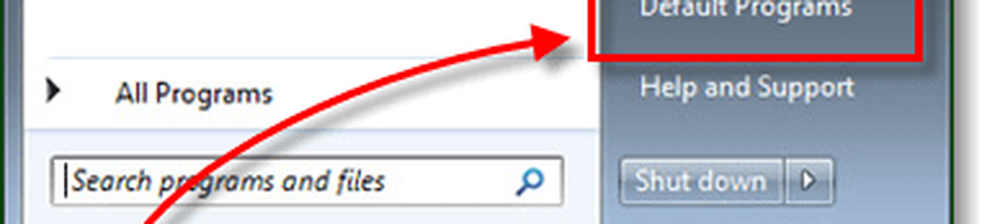
Passo 2
Nella finestra del Pannello di controllo che appare, Clic il Associare un tipo di file o un protocollo con un programma.
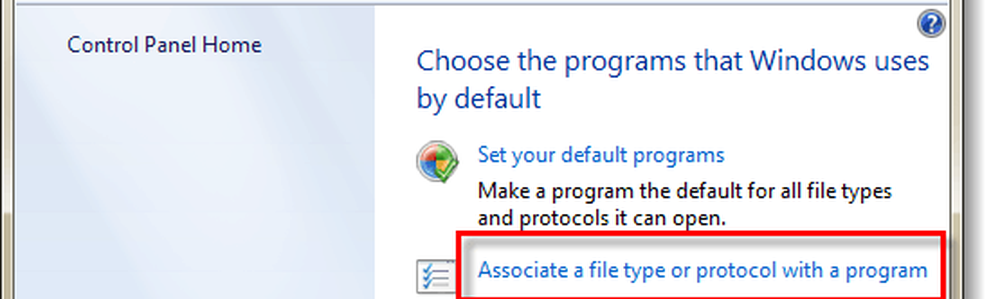
Passaggio 3
Scorrere in basso nell'elenco dei programmi e Selezionare .PDF poi Clic Cambia programma ...

Passaggio 4
Il Aperto con dovrebbe apparire il menu, Clic il Navigare... pulsante.
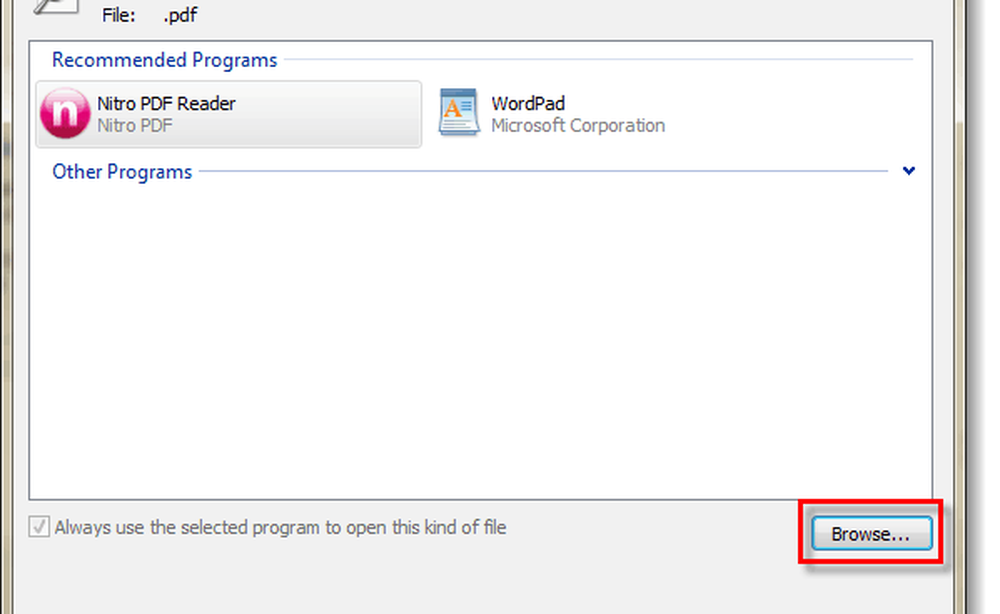
Passaggio 5
Sfoglia la seguente cartella sul tuo computer o copia / incolla questa linea nella barra degli indirizzi di Explorer:
% Userprofile% \ AppData \ Local \ Google \ Chrome \ Application
Selezionare chrome.exe e poi Clic Aperto.
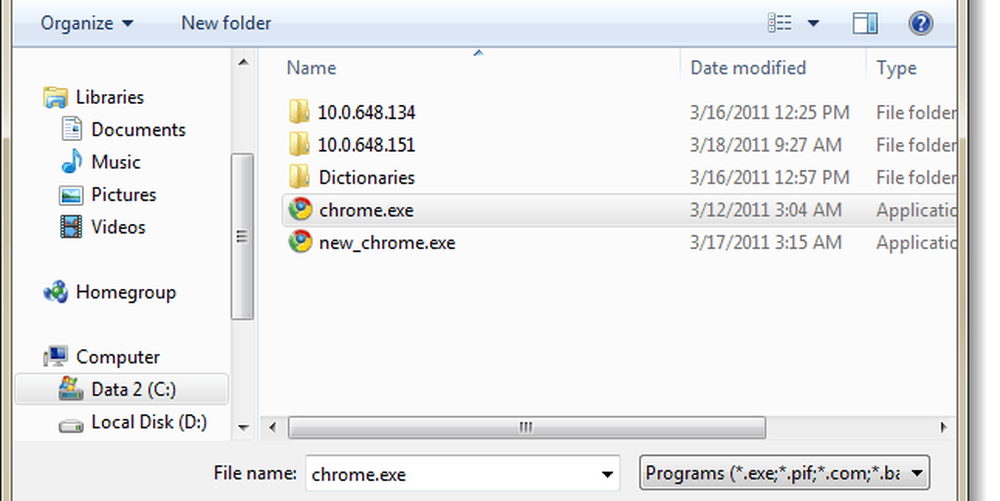
Passaggio 6
Sarai riportato al Aperto con menu. Assicurarsi Google Chrome è Selezionato e poi Clic ok.
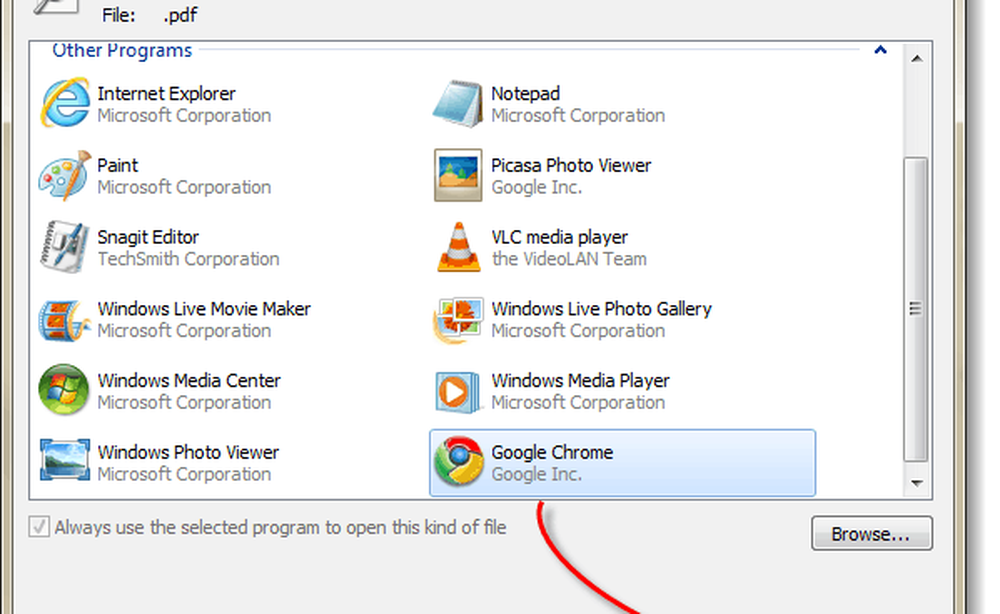
Fatto!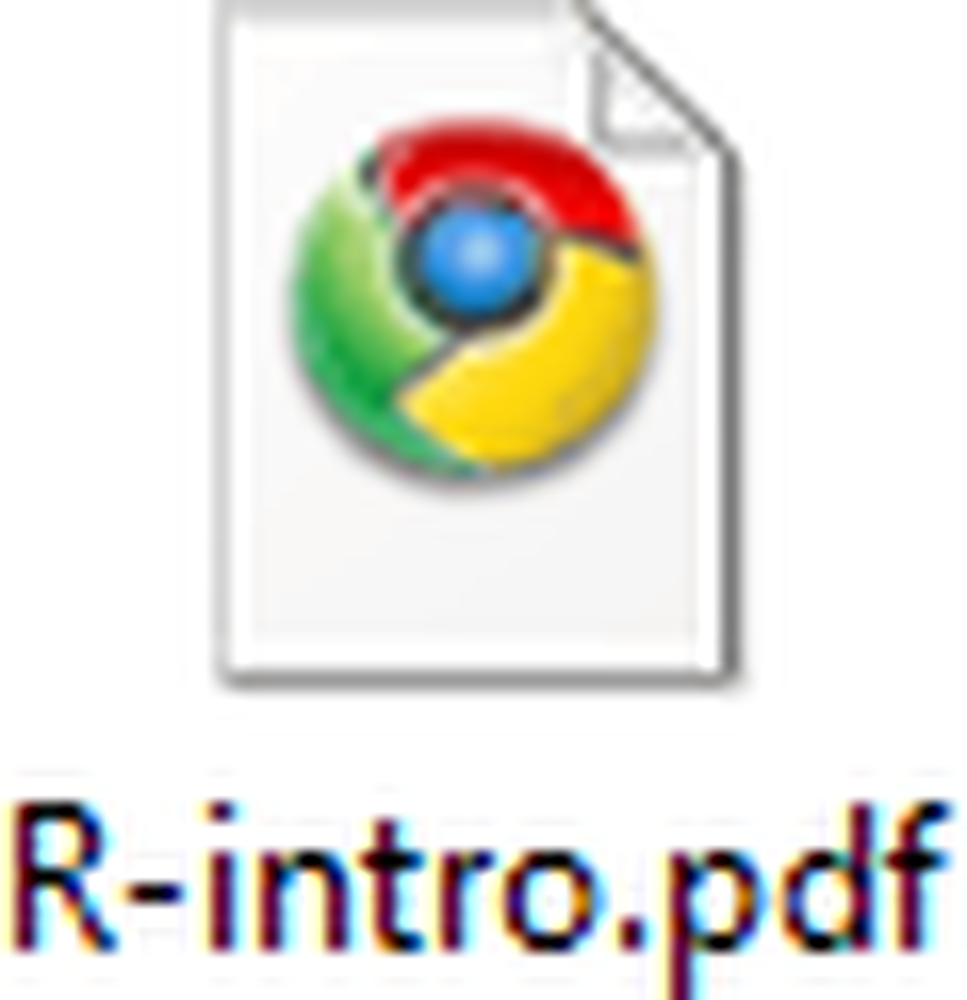
Google Chrome dovrebbe ora essere il tuo visualizzatore PDF predefinito. Anche l'icona associata a tutti i tuoi file PDF dovrebbe cambiare ora per riflettere il logo di Chrome. Ora hai un lettore PDF veloce ed efficiente che non intasa il tuo sistema!